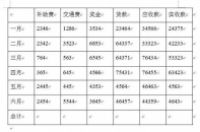
word办公软件中,表格也有计算的功能,其中有个名称为"域",其实就是一个变量,会因使用环境的不同而包含的值不同,我们这里讲解"域"的其中一个功能,就是自动计算功能。下面跟着我们一起来操作一下吧。
第一步:打开表格
第二步:鼠标定位在你将要输出结果的单元格里。
第三步:点击菜单中的"插入"-"域"
弹出“域”对话窗口,选择类别中全部,第一项"=号"模式
第四步:公式对话框中,默认是"=SUM(ABOVE)"
向上求和,现在我们是向上求和,不用修改。点击‘数字格式’,设定输出数据的格式。我们选择取整,点"确定"
实收款,总额计算出来了
小提示:在‘公式’对话框中,你可以改成"=SUM(BELOW)"向下求和, "=SUM(RIGHT)"向右求和,"=SUM(LEFT)"向左求和,下面会有说明。
"域"自动更新:
当修改参与计算数据中的某个数值时,修改完成后,直接将鼠标定位在输出结果处,按键盘上的功能键“F9”,自动更新。
‘域’的复制与更新:可以将"域"直接复制,然后粘贴到应收款总计中,在按"F9",自动更新,就计算出应收款的总计。
"公式"对话框中的"=SUM(BELOW)"向下求和,演示:
"公式"对话框中的"=SUM(RIGHT)"向右求和,演示:
看不明白的朋友,可以搜索视频《巧用word里的域功能,让表格自动进行计算,让你的工作更轻松域的使用》,里面有详细的讲解。




